当您遇到电脑声音无法开启的问题时,可能会感到非常困扰,特别是如果您需要用到电脑进行娱乐或者工作时。本文将为您提供一系列的解决步骤和技巧,帮助您快速有效...
2025-04-07 34 电脑声音
在日常使用电脑的过程中,我们经常需要调整声音大小,以适应不同场景的需求。一旦遇到无法手动调节电脑声音的情况,可能会给用户带来极大不便。本文将提供一系列操作步骤和解决方案,帮助您在遇到此类问题时能够迅速有效地处理。
在进行任何操作之前,需要确认是不是所有应用程序的声音都无法调节,还是仅针对某个特定软件。同时,检查音量控制图标是否在系统托盘区正确显示,如果完全没有音量图标,那么问题可能出在系统设置层面。
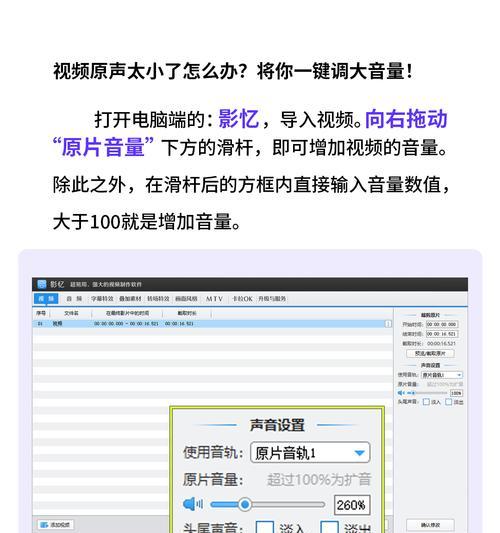
大多数笔记本电脑和部分台式电脑都有物理音量控制按钮。确保这些按钮没有被意外关闭或静音,并且有正确的音量级别指示。
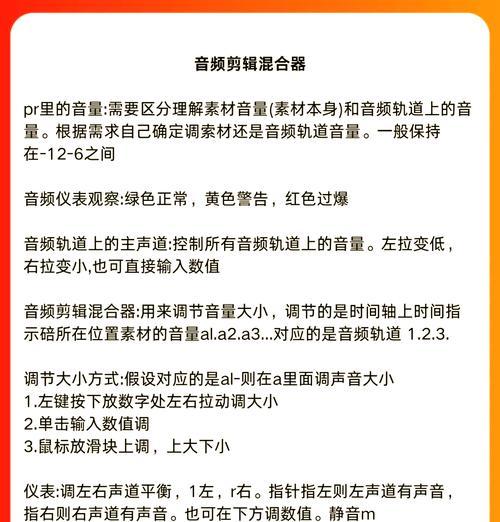
1.调整Windows音量设置
进入“控制面板”>“硬件和声音”>“声音”。
在弹出的窗口中选择“播放”标签页,确保您想要调节音量的设备被设置为默认设备。
在“录音”标签页中,选择麦克风设备并点击“设置默认”。
点击“通信”菜单,选择“不执行任何操作”以保持当前声音设置。
2.校准扬声器和音频驱动
打开“控制面板”>“硬件和声音”>“声音”设置。
选择“播放”标签页,右键点击扬声器设备,选择“属性”。
进入“级别”标签页,可以调整扬声器的音量滑块。
如果有问题,尝试更新或重新安装音频驱动程序。
3.使用Windows音频设置高级选项
在“声音”设置中,点击“扬声器”设备下的“属性”按钮。
进入“增强”标签页,尝试启用或禁用某些选项,看是否能解决问题。
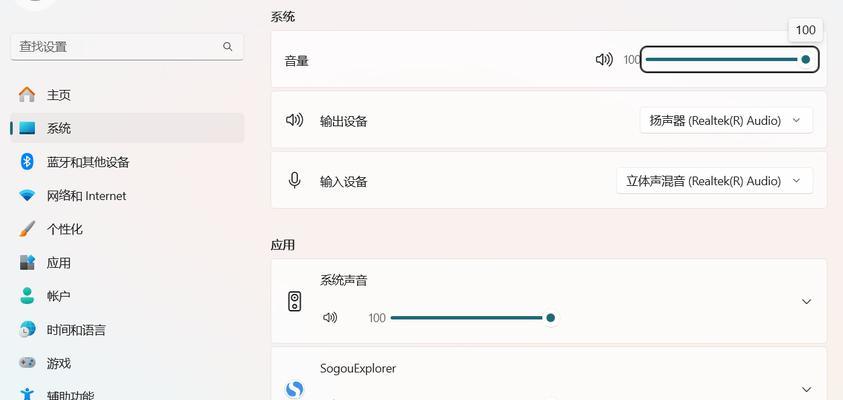
1.检查扬声器/耳机连接
确保扬声器或耳机与电脑的连接线没有松动或损坏。
检查扬声器/耳机的电源是否开启,音量调节旋钮是否设置正确。
2.检查音频输入输出接口
如果可能,尝试更换一个不同的音频接口(例如从后置音频接口更换到前置)。
确认音频接口没有被软件禁用。
1.禁用声音增强功能
在“控制面板”>“硬件和声音”>“声音”设置中,选择“扬声器”设备属性。
在“增强”标签页内,尝试禁用所有声音增强选项。
2.禁用音频服务
有时候,系统特定的服务可能会导致声音无法调节,尤其是系统的音频服务。可以尝试暂时禁用这些服务,看看是否能解决问题。
有时问题可能仅在特定应用中发生。可尝试以下步骤:
关闭并重新启动应用程序。
检查应用程序的音量设置,有些程序有自己的音量控制选项。
重启电脑,看是否能够解决暂时性的软件冲突。
如果以上方法都无法解决问题,可以考虑以下建议:
运行Windows音频诊断工具进行检查。
检查是否有系统更新未安装。
在安全模式下重启电脑,看问题是否依然存在。
如果问题依旧,可能需要联系专业人士进行硬件检测。
综合以上,当我们面临电脑声音无法手动调节的问题时,需要从多个角度进行排查。从确保软件设置正确到检查硬件连接,每个步骤都至关重要。遇到困难时,可逐步尝试这些方法,大多数情况下应该能够找到问题的根源并解决它。如果问题依旧无法解决,可能需要专业的技术支持。希望本文提供的信息能够帮助您顺利解决问题。
标签: 电脑声音
版权声明:本文内容由互联网用户自发贡献,该文观点仅代表作者本人。本站仅提供信息存储空间服务,不拥有所有权,不承担相关法律责任。如发现本站有涉嫌抄袭侵权/违法违规的内容, 请发送邮件至 3561739510@qq.com 举报,一经查实,本站将立刻删除。
相关文章

当您遇到电脑声音无法开启的问题时,可能会感到非常困扰,特别是如果您需要用到电脑进行娱乐或者工作时。本文将为您提供一系列的解决步骤和技巧,帮助您快速有效...
2025-04-07 34 电脑声音

在使用电脑时,声音系统是重要的组成部分之一,它为我们提供了丰富的音频体验。然而,很多用户在安装及使用声音系统时可能会遇到各种问题。本文将为您提供详细的...
2025-04-03 50 电脑声音
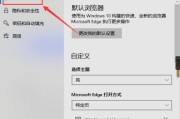
在使用电脑时,我们有时会遇到音频输出功率不足,声音过小的问题。特别是在嘈杂的环境下,听音乐、看视频或进行视频通话时,清晰度大打折扣,严重影响用户体验。...
2025-03-28 48 电脑声音

在享受音乐、观影或进行电子游戏时,电脑的声音设置往往成为影响体验质量的重要因素之一。双声道输出可以提供更丰富、立体的音效感受,是很多用户追求的音频效果...
2025-03-27 63 电脑声音

在使用电脑进行日常娱乐或工作时,声音作为媒介之一,对于提升用户体验至关重要。但很多用户可能会遇到电脑声音小或者特定游戏如《星球重启》中声音异常的问题。...
2025-03-15 47 电脑声音

电脑作为日常工作和娱乐的重要工具,声音功能的正常使用尤其关键。但有时我们会遇到声音键无法按下的问题,这可能是由于软件冲突、驱动问题或硬件故障引起的。下...
2025-03-02 62 电脑声音